Nå for tiden blir skjermopptak en vanlig ting mens den daglige bruken av datamaskin og bærbar iOS / Android-enhet. Enten du ønsker å spille inn profesjonelle opplæringsprogrammer eller bare lage noen raske videoklipp, trenger du et skjermfangstverktøy. Du lurer kanskje på, har Adobe en skjermopptaker?
Adobe har en skjermdumping som heter Adobe Captivate. Denne Adobe-skjermopptakeren tilbyr en profesjonell måte å registrere aktiviteter på datamaskinen din på.
For å hjelpe deg å vite mer om Adobe skjermfangst verktøy, her i dette innlegget vil vi gjerne gi deg en detaljert gjennomgang av Adobe Captivate. Du kan enkelt lære alle opptaks- og redigeringsfunksjonene. Dessuten vil vi dele et flott Adobe-skjermopptakeralternativ for deg.
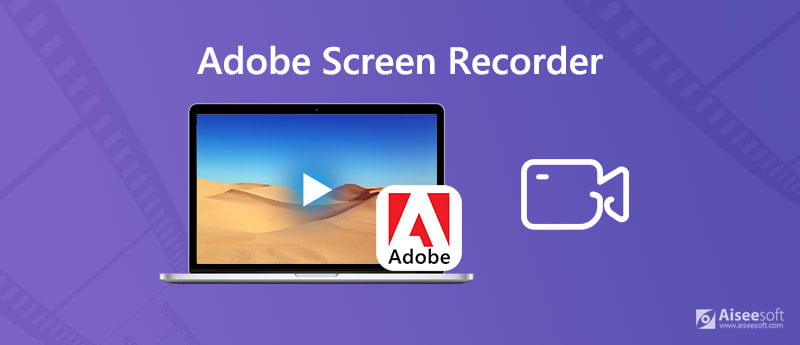
Adobe Captivate er en profesjonell skjermfanger og interaktiv videoprodusent som lar deg fange dataskjermen og lagre skjerminnholdet som videoer. Denne allsidige Adobe-skjermopptakeren er hovedsakelig designet for eLearning og tutorials. Det lar deg registrere og eksportere skjerminnholdet som videoer av høy kvalitet.
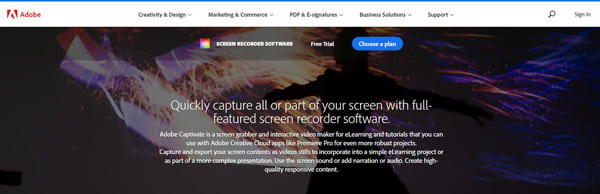
Adobe skjermopptaker kan optimalisere innholdet for alle skjermstørrelser. Det kan hjelpe deg med å definere størrelsen og plasseringen av skjermfangst eller velge hele skjermen. Adobe Captivate er kompatibel med Windows-, macOS- og iOS-enheter. Etter skjermopptaket kan du lagre skjerminnholdet som MP4-video og deretter redigere det. Denne Adobe-skjermopptakeren kan fange lyd fra systemlyd eller legge til fortellinger eller lyd.
Adobe Captivate lar deg redigere opptaket og legge til overganger, smarte former, lyd og bildetekster til det. Dessuten gir den deg en enkel måte å sette inn et snakkehode eller en annen video i et bilde-i-bilde-format. Det gir deg også en direkte måte å dele opptaket på YouTube på en enkel måte.
I tillegg til Adobe Captivate, bringer Adobe også Adobe Premiere Pro CC for deg å lage filmer og videoer i en sømløs arbeidsflyt og Adobe Premiere Rush CC for å fange opptak på telefonen.
Adobe Captivate kan være den beste skjermopptakeren for å sette sammen e-læringskurs. Men det kommer ikke billig. Du må betale $ 1,099 for en full lisens eller betale $ 29.99 per måned med en 12-måneders kontrakt. En god ting er at denne Adobe-skjermopptakeren tilbyr en gratis 30-dagers prøveperiode. Du kan laste ned det og gratis fange det du gjør på datamaskinen i 30 dager.
Adobe Captivate er en slags alvorlig overkill for noen enkle skjermopptak. Den er utstyrt med mange profesjonelle funksjoner og ikke lett å bruke. De fleste brukere vil ikke bruke funksjonssettet. Og du må innrømme at denne Adobe-skjermopptakeren er ganske dyr. Med tanke på at her i denne delen liker vi å dele et flott Adobe Captivate-alternativ du kan velge mellom.
Aiseesoft Screen Recorder er et populært og kraftig skjerm- og lydopptaksverktøy. Den har profesjonelle skjermopptak og redigeringsfunksjoner som hjelper deg med å fange høykvalitetsvideoer på din Windows PC og Mac. Det har muligheten til å ta høyoppløsningsvideo selv opp til 4K. I likhet med Adobe skjermopptaker, lar den deg også fange skjerminnhold med hele skjermen, aktivt vindu eller valgt region.

Dette Adobe-skjermopptakeralternativet er spesialdesignet for å registrere alt som skjedde på datamaskinen din. Det gir en enkel måte å lage video- og lydopptak på bare noen få klikk. Enten du vil spille inn videoer, musikk, møter, Skype-samtaler, gameplay eller lage eLearning og videoopplæringer, kan det være et godt valg.

Nedlastinger
Skjermopptaker - Beste Adobe-alternativ
100 % sikker. Ingen annonser.
100 % sikker. Ingen annonser.
Dette alternativet til Adobe skjermopptaker tilbyr noen grunnleggende redigeringsfunksjoner som hjelper deg med å redigere den fangede video- / lydfilen. Mens skjermopptaket har du også lov til å fange ditt eget ansikt fra Webcam. Den er utstyrt med den nyeste akselererende teknologien for å sikre at du tar opp video av høy kvalitet. Bare last ned den og prøv.
Spørsmål 1. Er det noen gratis måte å fange dataskjerm på?
Det finnes et stort antall skjermopptaksverktøy, inkludert gratis online som deles på internett som kan hjelpe deg med å spille inn video og lyd på datamaskinen din. Men du bør vite at de fleste gratis skjermopptakere har funksjons- eller innspillingsgrenser. De kan også ha irriterende annonser eller gi opptak av lav kvalitet. Når du har behov for å gratis fange noen videoklipp, kan du gi den populære Gratis skjermopptaker online et forsøk.
Spørsmål 2. Kan skjermfangst oppdages?
Nei. Alle skjermopptaksprogrammer fungerer på samme måte som interaksjonen med grafikkmotoren for å fange bildet av dataskjermen. Det er ingen måte å oppdage når en skjermdumping skjer.
Spørsmål 3. Hvordan frigjøre skjermopptak på en Mac?
For å frigjøre en Mac-skjerm kan du stole på den offisielle programvaren for skjermfanging, QuickTime Player. QuickTime tilbyr en enkel måte å starte en skjerm eller lydopptak på Mac.
Spørsmål 4. Har Windows 10 en skjermopptaker?
Ja. Windows 10 har et forhåndsinstallert skjermopptaksverktøy kalt Xbox Game Bar. Xbox Game Bar er hovedsakelig designet for å fange gameplayet ditt på Windows 10-datamaskinen.
Du kan lære all nødvendig informasjon om Adobe skjermopptaker i dette innlegget. Faktisk kan du gratis laste ned Adobe-skjermbildet og ha en gratis prøveperiode på 30 dager for å bestemme om du vil kjøpe den. Du kan helt sikkert ta Adobe-alternativet for å registrere aktiviteter på datamaskinen din.
Skjermopptakerprogramvare
Camtasia Skjermopptaker Ispring skjermopptaker Enhver videoopptaker OBS skjermopptak IceCream skjermopptaker HD-skjermopptaker Skjermopptaker ingen lag Windows trinnopptaker Handlingsskjermopptaker Skjermopptaker med Facecam Adobe skjermopptaker Mus og tastaturopptakere Åpen kildeskjermopptaker MP4 skjermopptaker Mediasite Desktop Recorder Gratis AVI-opptaker WMV-opptaker FLV opptaker MKV-opptaker MOV-opptaker WEBM opptaker MXF-opptaker XviD-opptaker MPEG-opptaker
Aiseesoft Screen Recorder er den beste skjermopptaksprogramvaren for å fange opp enhver aktivitet som onlinevideoer, webkameraanrop, spill på Windows / Mac.
100 % sikker. Ingen annonser.
100 % sikker. Ingen annonser.